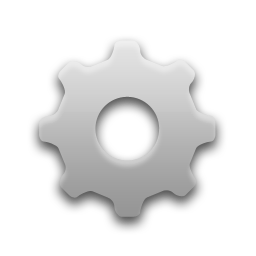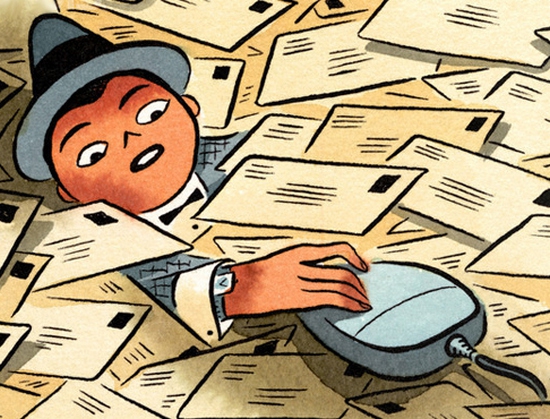
Як навести лад в електронній пошті
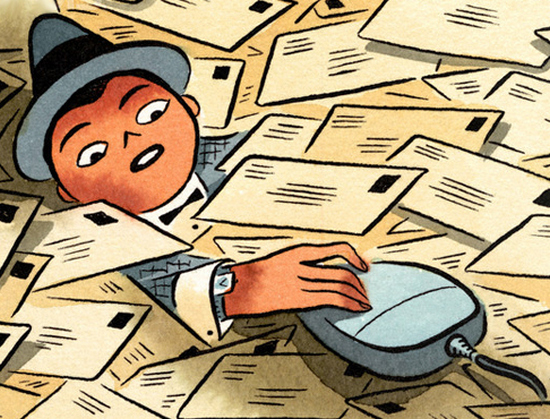
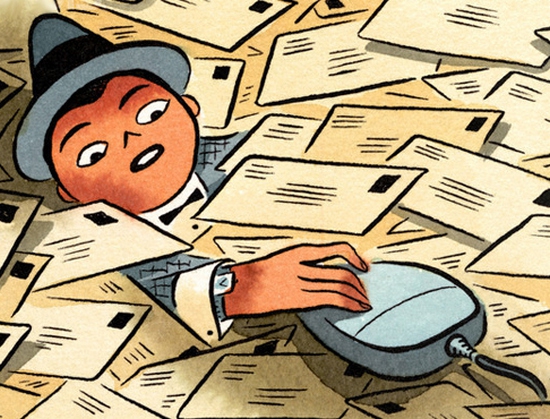
Щодня сідаючи за комп’ютер, ми виконуємо багато рутинної роботи: перевіряємо низку сайтів, розбираємо віртуальну кореспонденцію, прокручуємо стрічку новин у соціальних мережах. Велика частина цих дій автоматична, а організація процесу далеко не завжди ефективна. Про способи вирішення цієї проблеми розповідав медіаексперт Андрій Маштаков під час тренінгу «Інформаційна гігієна: Як осідлати щоденний потік інформації», який нещодавно відбувся в Києві.
«Важливо навчитися знаходити підхід до інформаційних потоків, які нас оточують протягом дня, щоб максимально використовувати себе за призначенням і ухвалювати рішення, а “залізним друзям” делегувати механічні речі», – вважає він.
Є декілька ключових майданчиків нашого життя за комп’ютером, що потребують системності: пошта, веб-серфінг, соціальні мережі й тека «Мої документи».
Позбутися смітника в електронній пошті
Поштова скринька, як правило, виявляється основним джерелом неефективної витрати робочого часу. «У більшості користувачів поштова скринька схожа на сміттєву скриньку», – зазначає пан Маштаков. Якщо справжня поштова скринька регулярно очищається, й ми там не зберігаємо старих листів, то в електронній усе навпаки – їх тисячі. І щодня туди надходить чимало інформаційного сміття, в якому треба відшукати щось справді потрібне. Це той тип сервісу, який працює на вхід, тобто ви не контролюєте потоку. Щоб навести лад у пошті, потрібно навчитися контролювати цей вхідний потік – тоді не пошта керуватиме вашим робочим часом, а ви самі.
Найперше, що радить зробити Андрій Маштаков, це розділити різні типи комунікації в окремі потоки. Простіше за все використовувати різні типи адрес для різних цілей: мається на увазі не різні сервіси, а «псевдоніми» вашого акаунту. Зокрема, це дозволяє робити Gmail. Так, маючи одну електронну адресу, ви маєте їх декілька фактично. У вашому логіні перед символом @ можна в будь-якому місці поставити крапку: для сторонніх це будуть різні адреси, але насправді одна й та сама. Можна також поставити «+» і будь-який набір цифр.

Адреси можна використовувати для різних цілей: наприклад, реєструватися на всіляких сервісах чи сайтах з однією адресою, а людям роздавати іншу адресу (різним групам ваших знайомих можна відповідно давати також різні адреси). Gmail дозволяє налаштувати фільтри для кожного з «псевдонімів» – фільтр ставиться за полем «кому» (куди треба ввести свою адресу), і потім вмикається автоматичне розподілення листів у теки (ярлики). Після цього кореспонденцію ми будемо бачити в теках із заданими назвами.
Андрій Маштаков звернув увагу, що насправді це ярлики, а не теки: «На відміну від традиційної системи електронної пошти, у Gmail усі листи зберігаються в одній купі “Вся пошта”. Тек насправді немає, є ярлики, які вішаються на листи. Ідея ярлика в тому, що візуально листи в різних папках (причому один лист може належати до декількох ярликів), а реально все в одній базі, по якій можна здійснювати пошук».
Система ярликів дозволить розвантажити теку «Вхідні». А це необхідно, оскільки нові листи у «Вхідних» – це те, що вириває з робочого процесу, тому всі налаштування мають бути зроблені таким чином, аби у вхідних були лише термінові листи. Обов’язково слід розподілити в різні потоки листи від живих людей (які очікують відповіді) та роботів – встановивши фільтри за адресами відправників. Щоби лист не відображався у вхідних, потрібно при встановленні фільтру натиснути «пропустити вхідні (архівувати)». Ще одна порада: не варто надто часто перевіряти пошту, бо кожен лист – це спонукання до дії і відволікання від робочого процесу та зниження продуктивності.
Нещодавно в користувачів Gmail з’явилися також вкладки: «Промоакції», «Соціальні мережі» та ін. «На мій погляд, Gmail це зробив для того, щоби я читав спам. Вони намагаються зробити так, аби реклама не дратувала», – каже Маштаков. Тим не менш, частина користувачів може знайти для себе користь у цій функції. А ті, хто не бачить її, можуть скасувати такий розподіл (у налаштуваннях потрібно вимкнути «Категорії»).

Фільтри просунутого рівня
Окрім фільтрів для роботів чи розсилок, можна робити складніші операції. Наприклад, якщо на вашу скриньку приходять листи зі сфери чи ділянки роботи, якою ви більше не займаєтеся, ви можете обрати для цієї адреси різні дії: видалити, переслати на іншу адресу (наприклад, на адресу тієї особи, яка зараз займається цією роботою). Це зменшить обсяг механічної роботи, яку ми часто змушені виконувати.

Окрім того, Gmail дозволяє зібрати «під одним дахом» кореспонденцію з інших поштових скриньок. Адже часто ми маємо адреси, які перевіряємо рідко, проте видалити їх шкода. Тому, щоби знову-таки не виконувати механічних дій, можна налаштувати автоматичне пересилання листів на вашу адресу в Gmail. Тоді з цими листами починає працювати антиспам-фільтр Google, а також уся пошта стає доступною в одному місці. Більше того, можна навіть налаштувати так, щоб відповідати з адреси старої пошти.
Для любителів оригінальних опцій у налаштуваннях є розділ «Лабораторія» – тут зібрані, так би мовити, експериментальні функції від співробітників компанії (ці функції згодом можуть перейти у звичайні налаштування). Наприклад, є можливість скасування відправки листа – лист надсилається не відразу після натискання відповідної кнопки, а через секунд 30 (можна бачити зворотній відлік на екрані). Деякі інші функції: аватари в чаті, календар Google, додаткові теки вхідних (для людини, з якою часто листуєтесь).
Веб-серфінг
Перевірка низки сайтів часто є складовою роботи, коли потрібно відстежувати певну тему. «Людина перетворюється на робота, який щоранку механічно відкриває 10 сайтів», – зазначає Андрій Маштаков. Експерт радить користуватися агрегаторами, які працюють із RSS-стрічкою: там можна підписатися на оновлення всіх потрібних сайтів і бачити їх в одному вікні – таким чином створивши свою персональну електронну газету. Найвідомішим агрегатором був Google Reader, зараз стають популярними схожі за принципом сервіси, один із них – Feedly.
«Найкраще сформувати сайти таким чином, аби ви читали якщо не все, то 90% інформації. Тому не варто тут збирати багато сайтів», – зауважує Маштаков.
Feed Demon – це також RSS-агрегатор, із тією різницею, що це програма, яка встановлюється на комп’ютер і може працювати без з’єднання з інтернетом (на відміну від Feedly). Тобто можна завантажити оновлення сайтів і потім читати, наприклад, із ноутбука, якщо немає підключення до інтернету. Окрім цього, тут можна налаштувати частоту перевірки сайтів, а онлайн-сервіси самі її встановлюють. Такі сервіси можуть полегшити онлайн-життя: не потрібно самому перевіряти безліч разів на день усі оновлення й запам’ятовувати, на чому ти зупинився.
Друзі й підписувачі
Всі ми часто скаржимося на те, як багато часу забирають соціальні мережі. Однак чарівного шляху вирішення проблеми немає: тут уже кожен сам має встановлювати собі часові обмеження, якщо відчуває Facebook-залежність.
Однак є декілька способів мінімізації механічних дій у Facebook, якими радить скористатися Андрій Маштаков. По-перше, варто активувати у своєму акаунті можливість підписуватися на вас, а не додавати у друзі (й самому теж краще підписуватися на сторінки більшості знайомих). Різниця в тому, що обидві категорії бачать ваші оновлення, однак тільки друзі можуть позначати вас на фотографіях, запрошувати на заходи, додавати у групи, публікувати щось на стіні. Підписувачі можуть лише читати записи й коментувати (однак можна обмежити коментування). У такий спосіб можна уникнути необхідності переглядати якісь заходи та групи (які часто вас зовсім не стосуються). При цьому, якщо ви когось видаляєте із друзів і у вас увімкнена функція підписки, то людина залишається на вас підписаною й не дізнається про видалення з друзів – якщо спеціально не буде перевіряти ваші списки друзів :)
Наводимо порядок у «Моїх документах»
Усім знайома ситуація, коли в поспіху зберігаєш файл на робочий стіл чи в якусь загальну теку (даючи йому таку ж загальну назву), а потім без функції «пошук» його знайти вже нереально. Тому варто себе привчити розкладати файли в логічні папки, які б корелювалися з тим, як ці файли використовуються. Все залежить від специфіки роботи, але найпростіша схема така: 1) поточні проекти (їх має бути небагато!); 2) проекти, які закінчилися (архів); 3) «інкубатор» (проекти, які не є поточними, але які й не закінчені з певних причин – туди варто іноді зазирати, оскільки може спасти на думку, як реалізувати стару ідею); 4) довідка (ті файли, до яких ви часто звертаєтесь і які не потребують постійного оновлення).
«Такі речі добре працюють, якщо вони інтегровані в роботу, а не тоді, коли порядок наводиться шляхом ленінських суботників», – наголошує Андрій Маштаков.
У швидкому доступі до файлів допоможуть сервіси хмарного зберігання файлів. Найвідоміші – Google Drive, Dropbox, SugarSync. Як зазначає Маштаков, перевага останнього в тому, що для синхронізації можна обрати будь-яку теку на всіх дисках (у DropBox синхронізується лише одна однойменна папка). Програму можна поставити на робочому та домашньому комп’ютері, завантажити додаток на смартфон чи планшет. Таким чином із будь-якого місця можна швидко дістатися до потрібної інформації: зникає необхідність копіювати на флешку чи пересилати файли поштою. Адже при потребі колективної роботи над документом можна зробити спільний доступ та не пересилати відредагованих версій один одному. Такі сервіси зручні, коли треба пересилати великі файли – фото чи відео – декільком людям. У такому разі можна лише завантажити на сервіс і потім давати посилання.
Незважаючи на активний розвиток інтернету, минуло недостатньо років для того, аби в суспільстві виробився певний етикет користування комп’ютерами, принаймні ці правила ще не передаються з покоління в покоління, вважає Андрій Маштаков. Тому всі перераховані прийоми покликані полегшити контроль та впорядкування вашого онлайн-життя й передати всі автоматичні дії залізу. Але чи не найважчий крок у цьому процесі – розпочати, виділити час та розібратися один раз у налаштуваннях, щоби зекономити собі час у майбутньому.